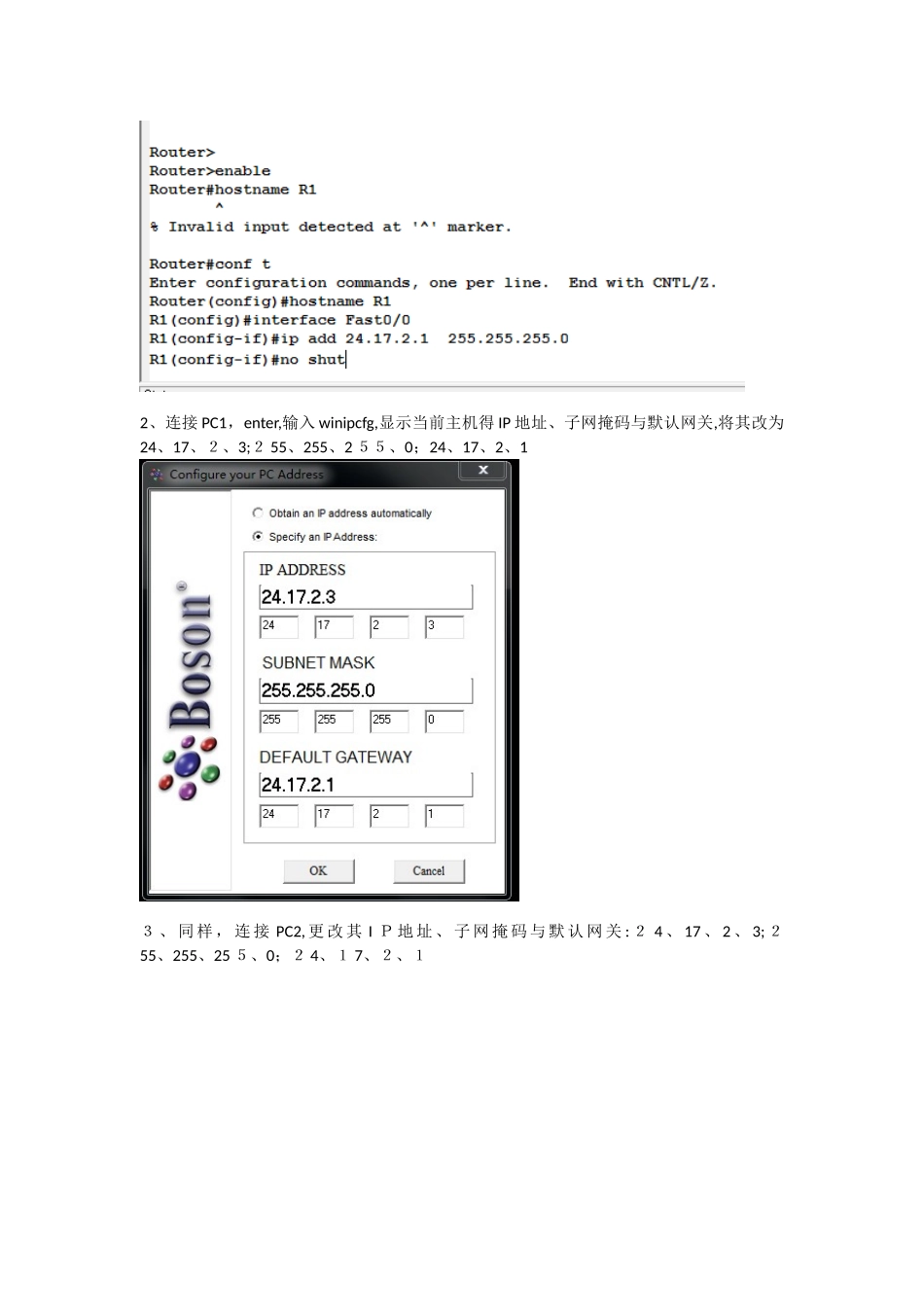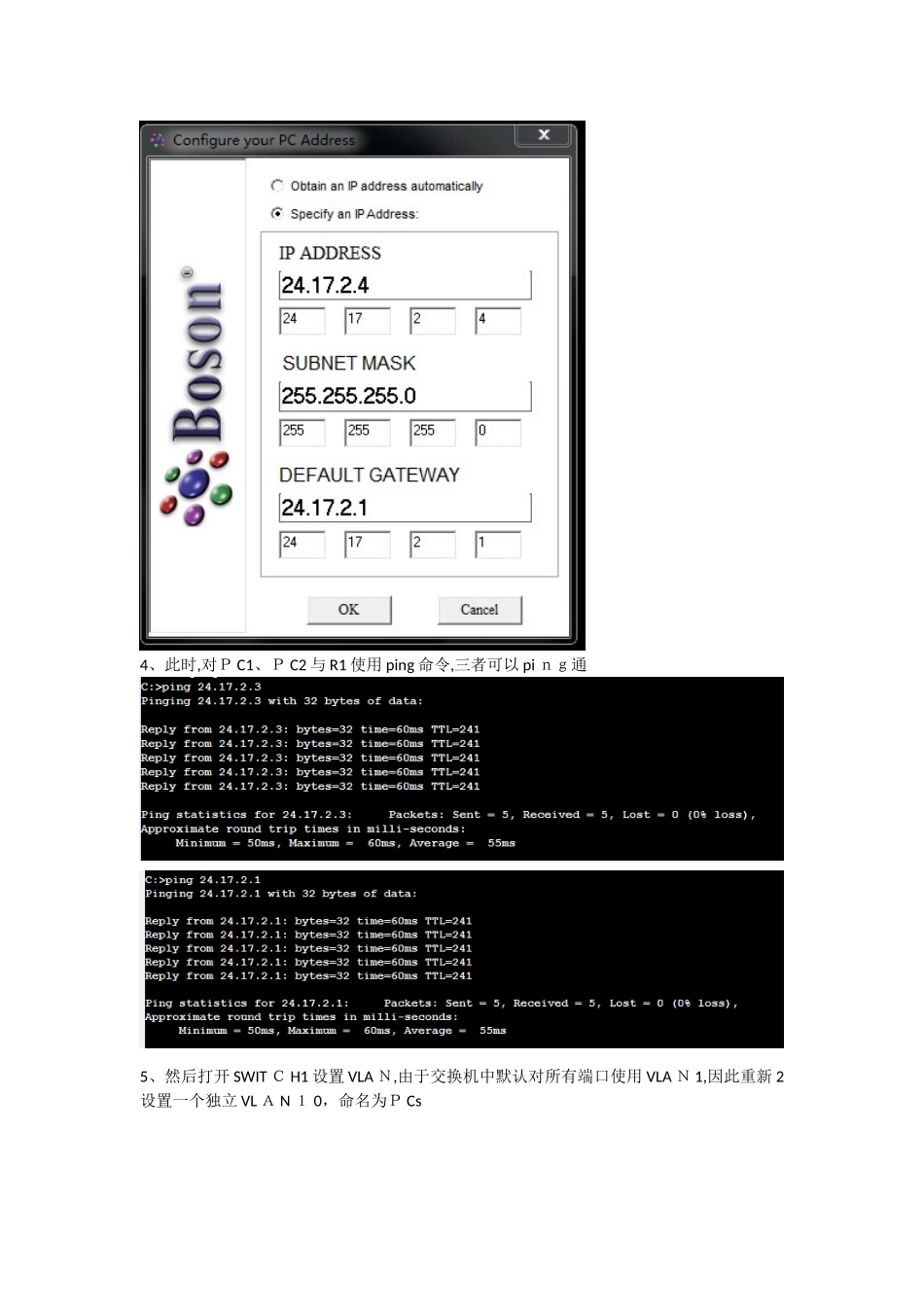交换机基本命令1、敲入“?”,显示当前可用命令2、进入授权模式3、查瞧授权模式内可用命令4、进入配置模式5、设置 hostnam e为 YX X6、设置密码为Y XX7、退出配置模式,重新登录,进入配置模式(此时登录需要输入密码)ﻬ配置 V L AN1、连接路由器 1,进入路由器 1 得配置模式,将路由器1设定 hostname 为R1,打开端口 0/0,将其设置成 ip 地址为 2 4、17、2、1,子网掩码为2 55、255、255、0 得设备。2、连接 PC1,enter,输入 winipcfg,显示当前主机得 IP 地址、子网掩码与默认网关,将其改为24、17、2、3;2 55、255、2 55、0;24、17、2、13 、 同 样 , 连 接 PC2, 更 改 其 I P 地 址 、 子 网 掩 码 与 默 认 网 关 : 2 4 、 17 、 2 、 3; 255、255、25 5、0;2 4、1 7、2、14、此时,对P C1、P C2 与 R1 使用 ping 命令,三者可以 pi ng通5、然后打开 SWIT C H1 设置 VLA N,由于交换机中默认对所有端口使用 VLA N 1,因此重新 2设置一个独立 VL A N 1 0,命名为P Cs6、为 V L A N 10 设置一个端口 0/1与 PC1 连接7、此时,P C 1无法与 R1 pi n g 通,但 PC 2仍可以与 R1 pin g通8、将交换机与P C 29、现在 P C1与 PC2 均可以pi ng 通,但无法与R 1 pi ng 通1 0、在交换机1中显示 VLA N中得成员11、再在交换机中将fas t e the r ne t得 26 端口连给 VLAN 1 0,允许它与所有得设备进行连接.此时,PC 1、PC2 与R 1 均可 ping 通ﻬRIP1、 配置路由器 ROUTE R1ROUTER2ROUTER42、 测试连通性3、 为 ROUT E1添加 RIP 协议4、 新增一个直接连接到 ROU T ER1 得网络5、 为RO U T ER2、ROU T ER 4添加 R I P 协议6、 给 RO U TER2、R O UTER4 添加直连网络7、 现在可以 ping 通 R O UTER2 与 R O U T ER48、 显示 ro u ter4 得 ip 地址与协议ﻬOSPFﻬ基本路由配置1、 使用“?”显示可用命令2、 使用 ena b le 进入3、 用di sab l e 退出配置模式4、 创建 hostna m e,并设置密码5、 为R OU TE R1 配置 ip 地址并激活端口6、 为 RO U TE R 1 配置s er i al 地址并激活7、 使用 ctr l+z退出到配置模式,再使用 logout 登出。8、 之后再登录时需要输入密码。9、 查瞧提供路由器 in t erfa c e 得第三层配置信息。包括接口状态,IP 地址,子网掩码,基本得 IP 信息与访问列表。10、同样方法配置 ROUTER 211、为 ROUT E R2 得端口配置一个 IP 地址,并激活12、在 ROUT E R2 测试ROU TER1 就是否连通ﻬ高级路由配置